Comment regarder Hulu sur Smart TV
Publié: 2023-02-01
Hulu est un service de streaming qui propose une variété d'émissions de télévision, de films et de contenus originaux. Les utilisateurs peuvent s'abonner à Hulu pour accéder à son contenu sur divers appareils, notamment des téléviseurs, des smartphones, des tablettes et des consoles de jeux. Si vous voulez savoir comment regarder Hulu sur smart TV, lisez jusqu'à la fin ! Vous verrez également comment diffuser Hulu sur un téléviseur Samsung et comment activer la diffusion sur Hulu. Commençons!
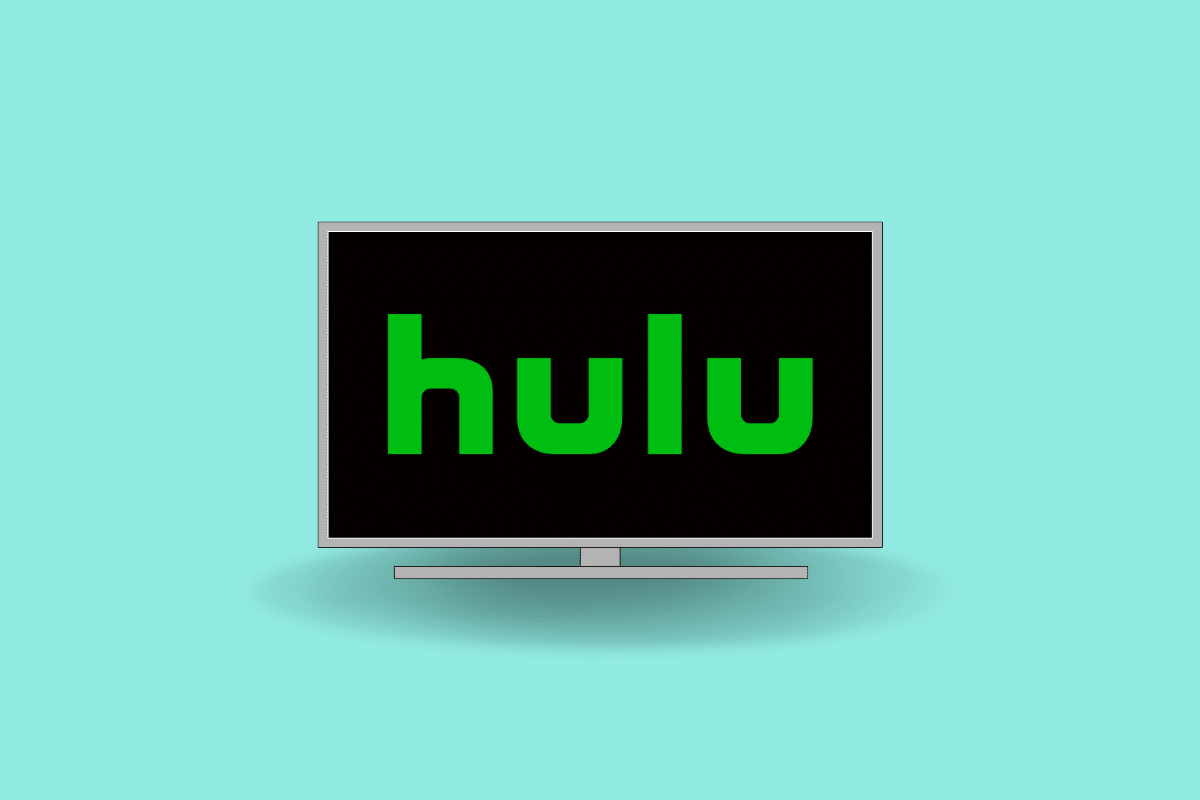
Contenu
- Comment regarder Hulu sur Smart TV
- Comment activer la diffusion sur Hulu ?
- Comment diffuser Hulu sur un téléviseur Samsung ?
- Comment diffuser Hulu d'Android vers la télévision ?
- Comment regarder Hulu Live sur Smart TV ?
- Comment obtenir Hulu sur LG Smart TV ?
Comment regarder Hulu sur Smart TV
Lisez cet article jusqu'à la fin pour apprendre les étapes démontrant comment regarder Hulu sur smart TV de manière détaillée en utilisant les images pour une meilleure compréhension.
Remarque 1 : Hulu Live n'est disponible qu'aux États-Unis et dans certains territoires, donc si vous n'êtes pas dans ces endroits, vous ne pourrez pas accéder à cette fonctionnalité.
Note 2 : Étant donné que les smartphones Android n'ont pas les mêmes options de paramètres, elles varient d'un fabricant à l'autre. Par conséquent, assurez-vous que les paramètres sont corrects avant de modifier quoi que ce soit sur votre appareil.
Comment activer la diffusion sur Hulu ?
Pour activer la diffusion sur Hulu, vous aurez besoin d'un appareil prenant en charge la diffusion, tel qu'un Chromecast , ainsi qu'un appareil pouvant exécuter l'application Hulu, tel qu'un smartphone ou une tablette . Voici les étapes générales pour savoir comment activer la diffusion sur Hulu :
Remarque : Les étapes peuvent varier en fonction de l'appareil que vous utilisez et de la version de l'application Hulu.
Option I : via la fonctionnalité de diffusion sur le téléphone
1. Pour accéder au panneau Paramètres rapides , balayez vers le bas depuis le haut de la barre d' état .
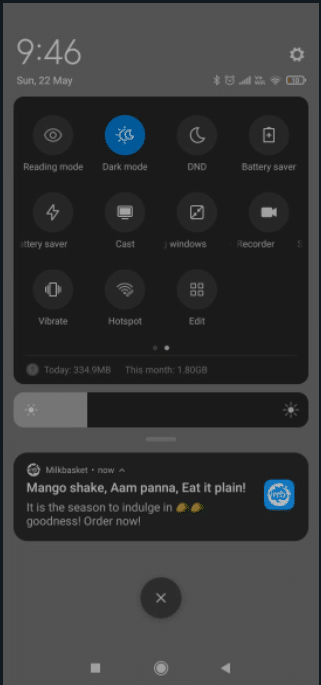
2. Appuyez sur Diffuser .
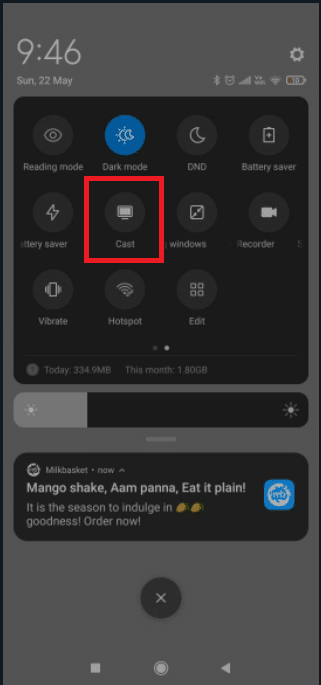
3. Attendez que votre smartphone analyse le réseau après avoir appuyé sur l'icône Diffuser. Après un certain temps, vous devriez voir une liste des appareils accessibles .
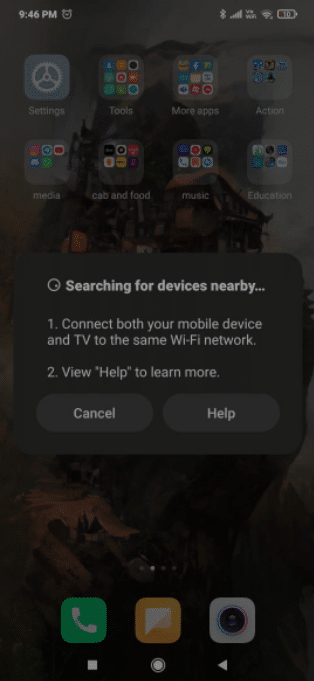
4. Sélectionnez l'appareil Chromecast souhaité .
5. Vous êtes connecté avec succès lorsque votre écran Android apparaît sur votre téléviseur .
6. Ouvrez l'application Hulu sur votre téléphone pour regarder la vidéo souhaitée à la télévision en la diffusant.
Remarque : Il projette l'intégralité d'Android sur votre téléviseur, vous ne pourrez donc pas utiliser votre téléphone lors de la diffusion sur Chromecast.
A lire aussi : Chromecast vs Firestick : quel est le meilleur ?
Option II : Utilisation de l'application Google Home
Remarque : Assurez-vous que votre téléphone est connecté au même réseau que votre Chromecast.
1. Installez et ouvrez l'application Hulu sur votre smartphone.
2. Ensuite, depuis le Google Play Store , installez et ouvrez l'application officielle Google Home.
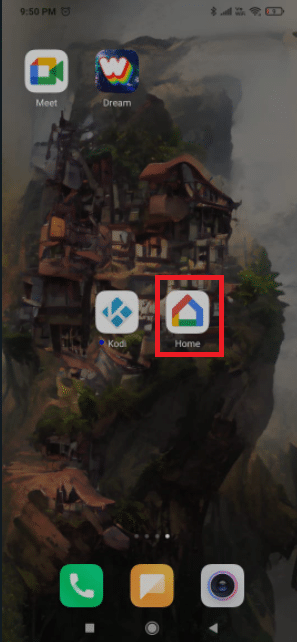
3. Maintenant, revenez à l' écran d'accueil et appuyez sur l' icône Ajouter .
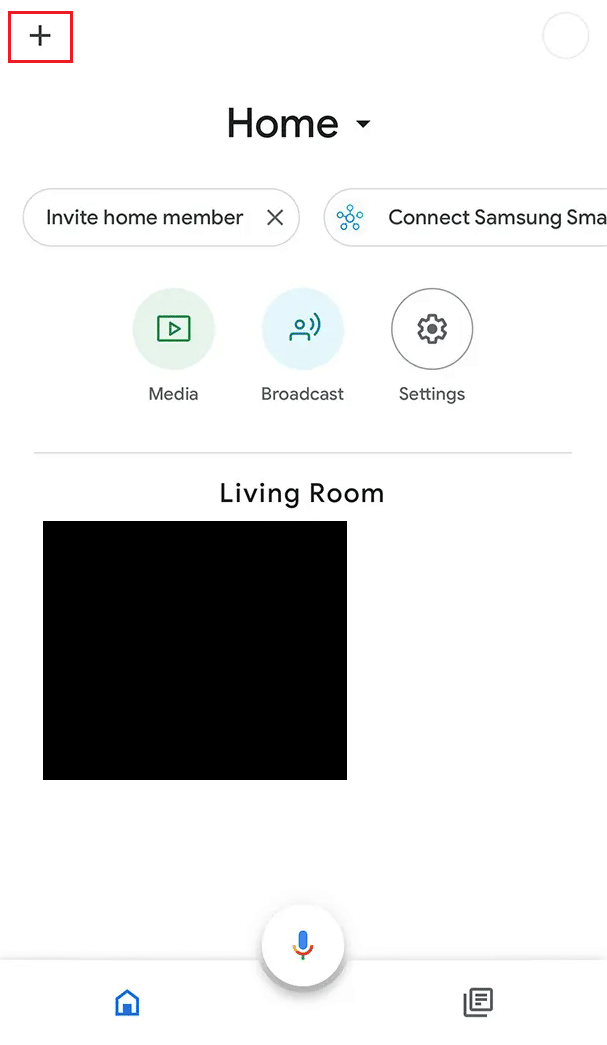
4. Ensuite, appuyez sur Configurer l'appareil > Configurer de nouveaux appareils .
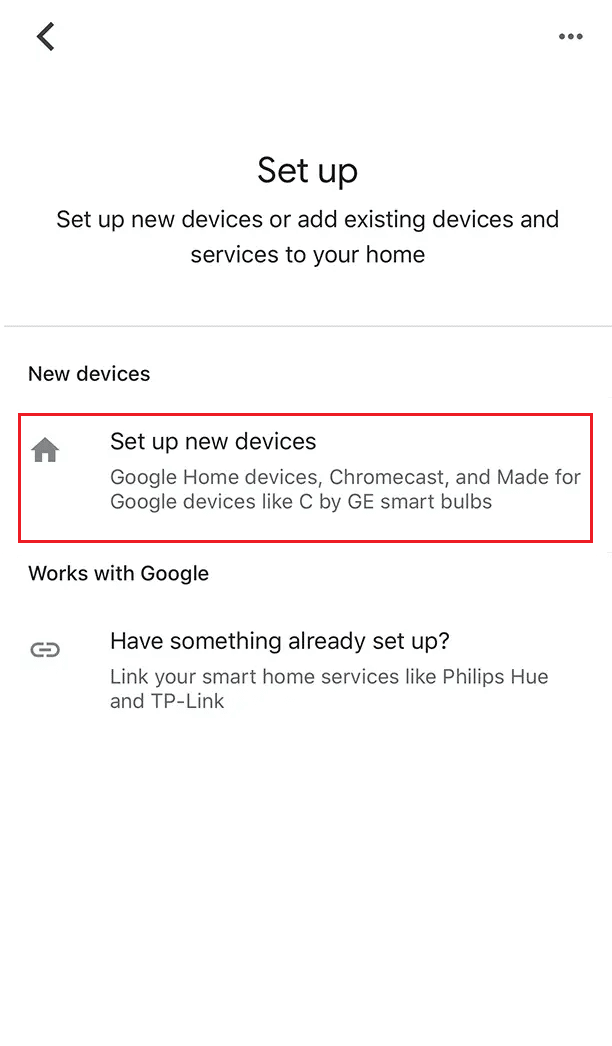
5. Suivez les instructions à l'écran pour créer une maison et connecter l' appareil Chromecast souhaité .
Remarque : Si vous rencontrez l'avis que la diffusion d'écran n'est pas optimisée pour cet appareil, ne vous inquiétez pas. Cela arrive fréquemment.
6. Maintenant, lancez l'application Hulu sur votre téléphone et commencez à diffuser la vidéo souhaitée sur votre téléviseur.
Même s'il s'agit d'une solution si simple, elle présente de sérieux inconvénients. Il est également possible que lors de la diffusion via Google Home, vous remarquiez une certaine latence sur votre Chromecast.
Comment diffuser Hulu sur un téléviseur Samsung ?
Pour diffuser Hulu sur un téléviseur Samsung via votre téléphone, lisez et suivez les étapes mentionnées ci-dessus .
Remarque : Comme mentionné précédemment, les étapes peuvent varier en fonction du modèle spécifique de votre téléviseur Samsung et de la version de l'application Hulu. De plus, certains téléviseurs Samsung ont des fonctionnalités de diffusion intégrées, vous pouvez donc diffuser Hulu directement depuis l'application Hulu sur votre appareil mobile vers votre téléviseur Samsung, sans avoir besoin d'un appareil de diffusion externe.
Comment diffuser Hulu d'Android vers la télévision ?
Pour diffuser Hulu d'un appareil Android vers un téléviseur, votre appareil Android doit être au moins 4.4 (KitKat) ou supérieur. Et si vous en avez un, vous pouvez apprendre à diffuser Hulu d'Android vers la télévision en suivant les étapes répertoriées ci-dessus .
Comment regarder Hulu Live sur Smart TV ?
Pour regarder Hulu Live sur un téléviseur intelligent, vous aurez besoin d'un téléviseur intelligent compatible avec l'application Hulu et d'un abonnement Hulu Live. Suivez les étapes ci-dessous pour savoir comment regarder Hulu Live sur smart TV :
Option I : via le site Web officiel de Hulu
Remarque : Les étapes suivantes sont effectuées sur Samsung Smart TV .

1. Ouvrez le NAVIGATEUR WEB sur votre Smart TV.
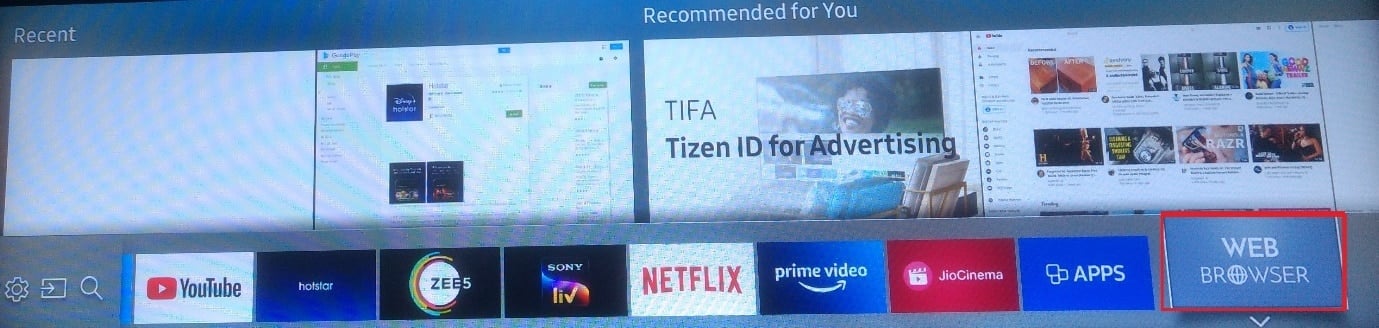
2. Maintenant, accédez au site Web Hulu sur votre navigateur Web.
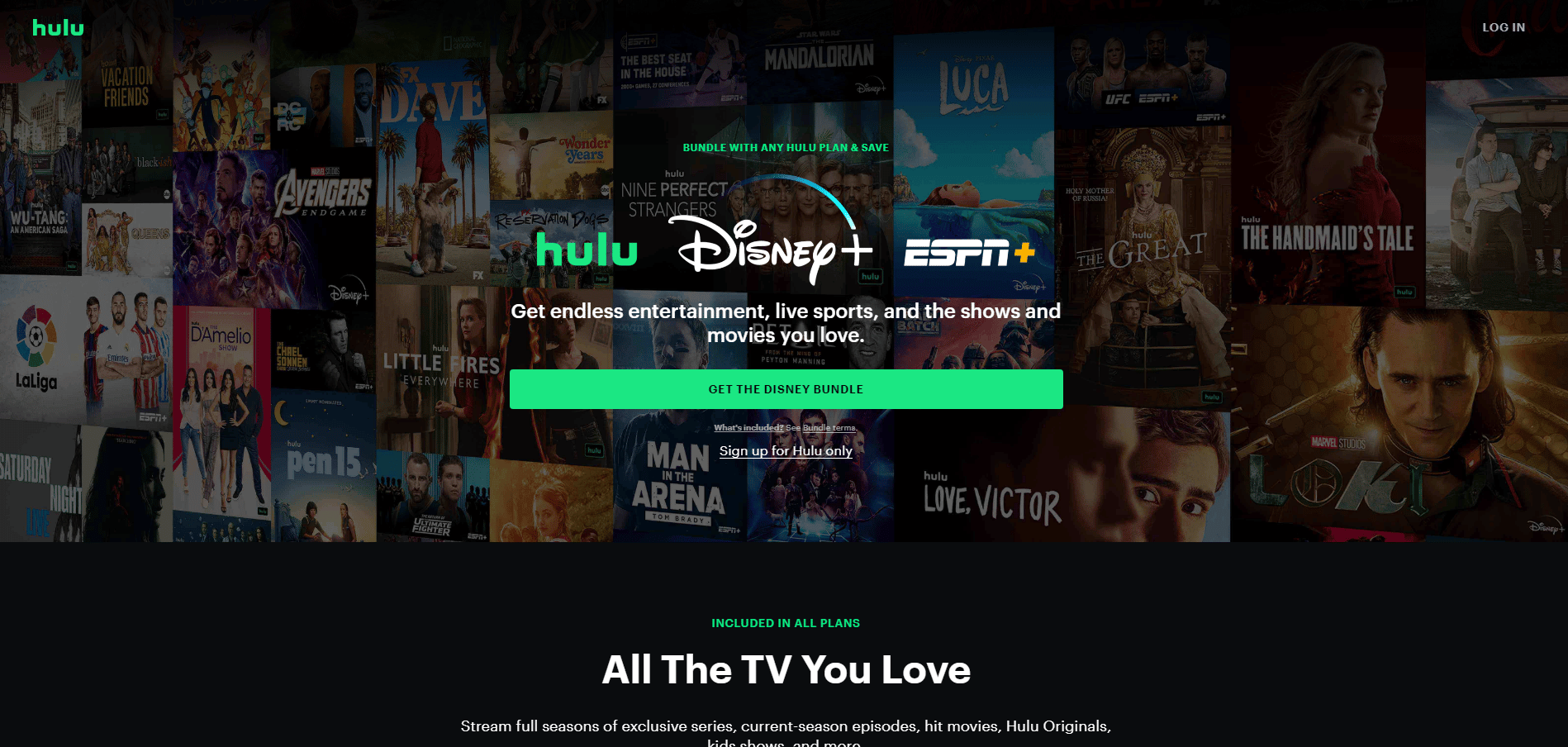
3. Sélectionnez l'option CONNEXION dans le coin supérieur droit.
Remarque : Sélectionnez S'inscrire à Hulu uniquement pour créer un nouveau compte Hulu si vous n'en avez pas déjà un.
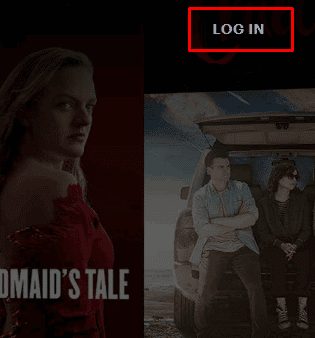
4. Entrez l' EMAIL et le MOT DE PASSE de votre compte Hulu.
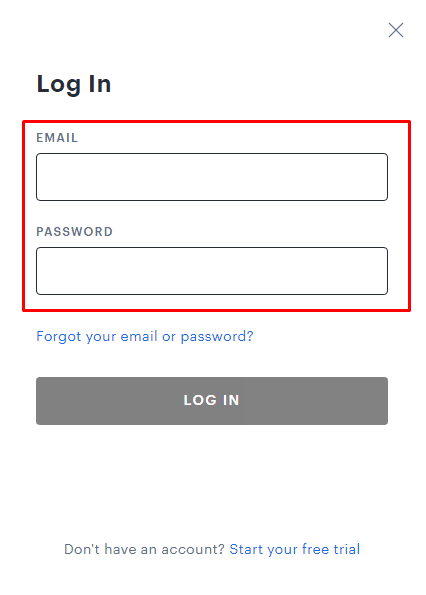
5. Ensuite, choisissez CONNEXION .
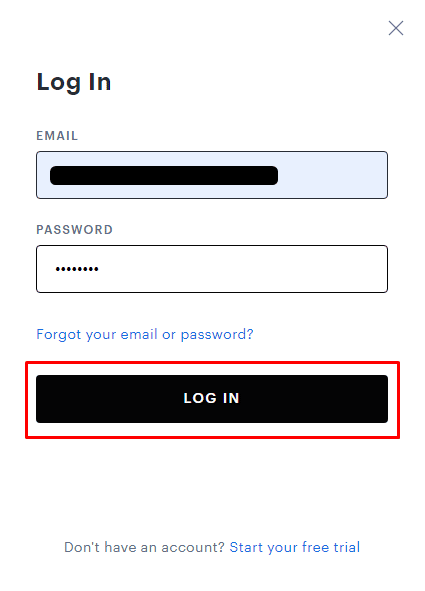
6. Parcourez et recherchez le film ou l'émission de télévision que vous souhaitez regarder.
Lisez aussi : Comment regarder Twitch à la télévision
Option II : sur l'application Hulu
1. Appuyez sur le bouton Accueil de la télécommande du téléviseur Samsung.
2. Appuyez sur le bouton fléché vers la droite pour accéder à l'option intitulée APPS à afficher et sélectionner dans la liste des applications recommandées .
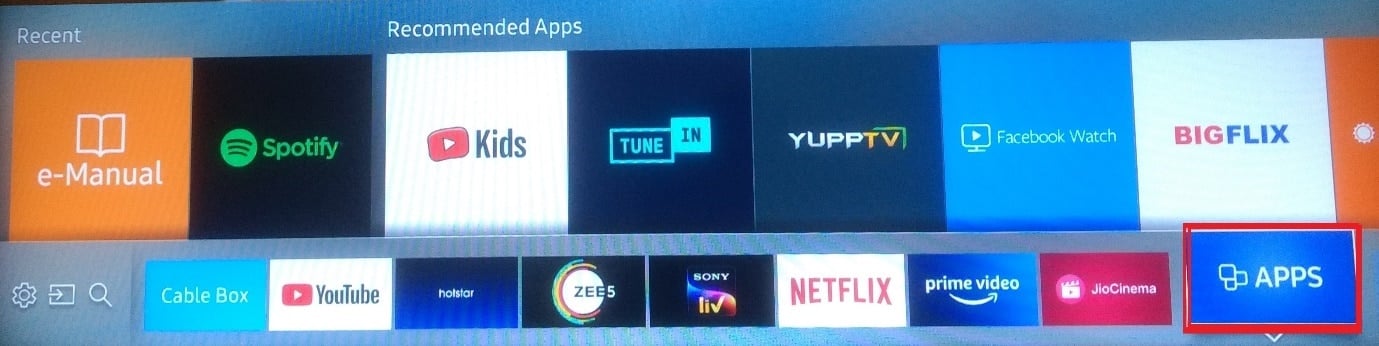
3. Sélectionnez l' icône Rechercher et recherchez l'application Hulu .
4. Installez et connectez -vous à l'application et profitez de regarder des vidéos de votre film ou émission de télévision préféré.
Remarque : Comprenez que les étapes peuvent varier en fonction de la marque et du modèle de votre téléviseur intelligent. Si vous rencontrez des problèmes avec cela, vous pouvez consulter le site Web du fabricant pour obtenir des instructions détaillées ou le site Web d'assistance de Hulu pour des conseils supplémentaires.
Comment obtenir Hulu sur LG Smart TV ?
Vous aurez besoin à la fois d'un abonnement Hulu et d'un téléviseur intelligent LG compatible avec l'application Hulu afin d'utiliser Hulu sur votre téléviseur intelligent LG. Notez également que les étapes diffèrent en fonction de votre téléviseur intelligent, mais les étapes mentionnées ci-dessous peuvent être utilisées comme un moyen général de comprendre comment obtenir Hulu sur IG smart Tv.
Remarque : Assurez-vous que votre téléviseur intelligent LG est connecté à Internet avant de l'allumer.
1. Appuyez sur le bouton Accueil de la télécommande de votre téléviseur LG.
2. Accédez à l'option LG Content Store à partir de l'écran d'accueil.
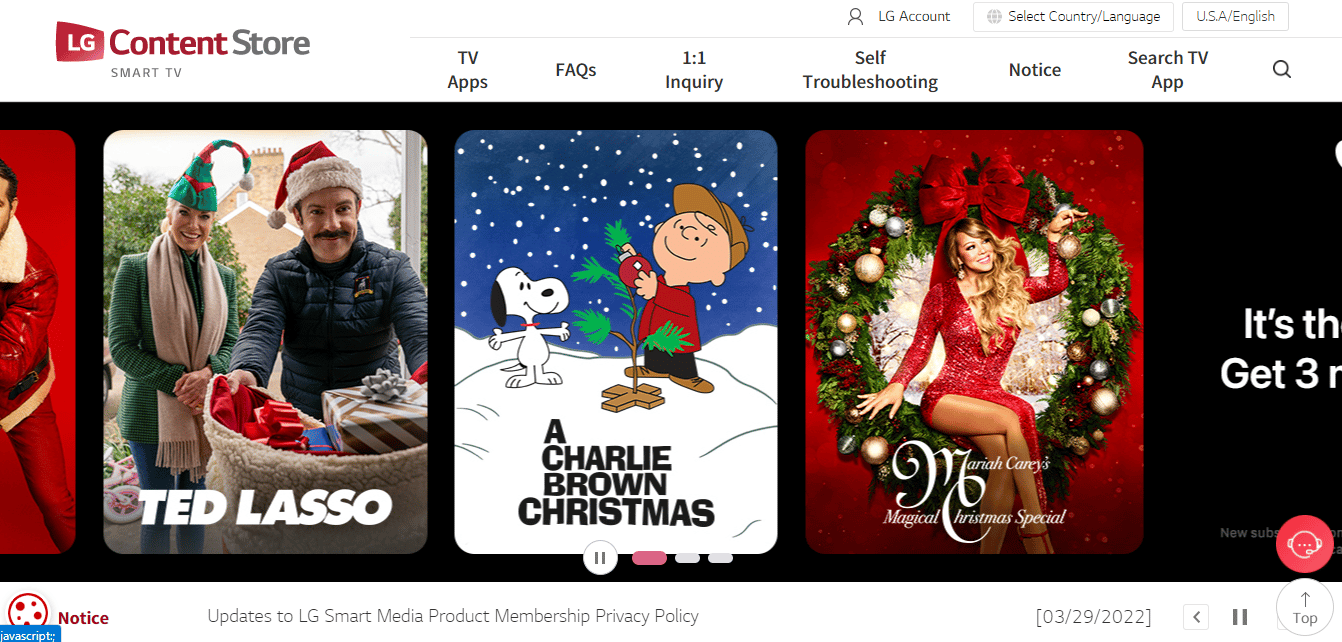
3. Téléchargez l'application Hulu .
4. Une fois l'application installée, ouvrez-la et connectez -vous avec vos identifiants Hulu.
Une fois connecté, vous pourrez accéder à toute la bibliothèque de contenu Hulu.
Remarque : Sachez également que certains modèles de téléviseurs intelligents LG peuvent ne pas avoir l'application Hulu disponible dans leur magasin de contenu. Dans ce cas, vous pouvez utiliser un appareil de diffusion tel que Chromecast ou Fire Stick pour diffuser Hulu sur le téléviseur.
A lire également : Comment diffuser sur Firestick à partir d'un PC Windows
Foire aux questions (FAQ)
Q1. Hulu est-il gratuit avec Amazon Prime ?
Rép . Non , Hulu n'est pas gratuit avec Amazon Prime. Alors que les membres d'Amazon Prime ont accès à une sélection d'émissions de télévision et de films gratuits via Prime Video, un abonnement séparé à Hulu est nécessaire pour accéder à sa bibliothèque complète de contenu. Certains abonnés Amazon Prime peuvent bénéficier d'un tarif réduit sur un abonnement Hulu via un forfait groupé.
Q2. Pourquoi ne puis-je pas avoir Hulu sur ma smart TV ?
Rép . Il y a plusieurs raisons pour lesquelles vous ne pourrez peut-être pas accéder à Hulu sur votre smart TV.
- Une possibilité est que votre modèle de téléviseur ne soit pas compatible avec l'application Hulu .
- Une autre possibilité est que l' application ne soit pas disponible dans votre région ou votre pays .
- De plus, il se peut que votre téléviseur ne soit pas connecté à Internet ou qu'il y ait un problème avec votre connexion Internet .
- Enfin, il pourrait également s'agir d'un problème avec votre compte ou votre abonnement Hulu .
Q3. Hulu est-il une application TV gratuite ?
Rép . Non , Hulu n'est pas une application TV gratuite. Il s'agit d'un service de streaming par abonnement, ce qui signifie que vous devez payer des frais mensuels pour accéder à son contenu. Cependant, Hulu propose un essai gratuit pour les nouveaux utilisateurs, qui dure généralement une semaine. Pendant l'essai gratuit, vous pouvez accéder à tout le contenu de Hulu sans payer. Une fois l'essai gratuit terminé, vous devrez choisir un plan d'abonnement et saisir les informations de paiement pour continuer à utiliser le service.
Q4. Pouvez-vous regarder Hulu sur n'importe quel téléviseur ?
Rép . Oui , vous pouvez regarder Hulu sur une variété d'appareils TV, y compris les téléviseurs intelligents, les lecteurs de streaming (tels que Roku, Amazon Fire TV et Apple TV), les consoles de jeu (telles que PlayStation et Xbox) et les lecteurs Blu-ray. Cependant, il est important de noter que la disponibilité et la compatibilité de l'application Hulu peuvent varier en fonction de la marque et du modèle de votre téléviseur.
Recommandé :
- Pourquoi le ventilateur de mon ordinateur portable est-il si bruyant tout d'un coup ?
- Comment vider le cache sur un téléviseur Samsung
- Quels sont les avantages et les inconvénients de la Smart TV ?
- Comment regarder Instagram en direct de manière anonyme
Hulu est un service de streaming populaire accessible sur une variété d'appareils de télévision. Si votre téléviseur n'est pas compatible avec l'application Hulu, vous pouvez toujours regarder Hulu en utilisant un appareil de diffusion en continu prenant en charge l'application et en le connectant à votre téléviseur via un câble HDMI. Nous espérons que vous avez appris à regarder Hulu sur Smart TV et comment activer la diffusion sur Hulu. N'hésitez pas à nous contacter avec vos questions et suggestions via la section commentaires ci-dessous. Faites-nous également savoir ce que vous voulez savoir ensuite.
